• مسجل في: حلول انعكاس شاشة الهاتف • حلول مجربة
إذا كنت تمتلك جهاز أي أو أس 14، فقد تكون على دراية بالعديد من الميزات التي يقدمها. واحد منهم هو مسجل شاشة يحمل في ثناياه عوامل لا يوجد غالبًا في الطرز الأخرى. لذلك، إذا كنت ترغب أيضًا في معرفة كيفية تسجيل الشاشة على أيفون (يعمل بنظام أي أو أس 14)، فأنت في المكان الصحيح. في هذا المنشور السريع، سأعلمك بكيفية تسجيل الشاشة على أي أو أس 14 باستخدام طريقته الأصلية وتطبيق سطح مكتب موثوق. هيا نبدأ!
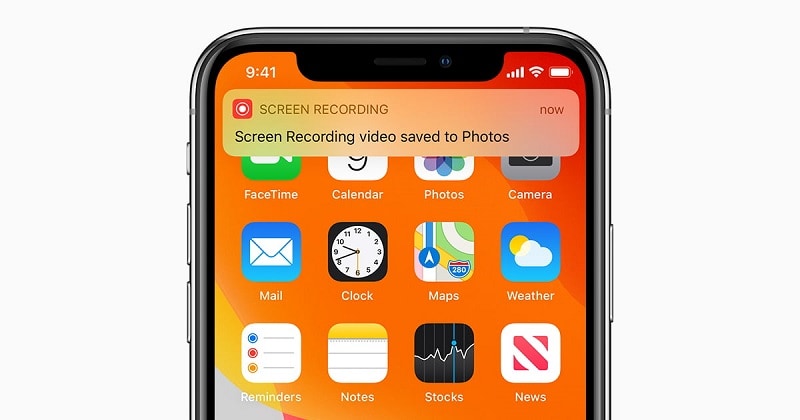
1. كيفية تسجيل الشاشة على نظام أي أو أس باستخدام الميزة التي يحملها في ثناياه عوامل؟
عندما تم إصدار أي أو أس 14، قدمت آبل أداة مساعدة لتسجيل الشاشة مدمجة لمختلف طرازات أيفون / أيباد. لذلك، لمعرفة كيفية تسجيل الشاشة على أي أو أس 14، تحتاج إلى التأكد من تحديث جهازك. إذا لم يكن كذلك، فانتقل إلى Settings> General> Software Update وقم بترقيته إلى أحدث إصدار من أي أو أس 14.
عظيم! بمجرد تشغيل جهازك بنظام أي أو أس 14، يمكنك اتباع هذه الخطوات لمعرفة كيفية تسجيل الشاشة على جهاز أيفون / أي أو أس 14.
الخطوة 1: أضف قسم تسجيل الشاشة إلى مركز التحكم
في كثير من الأحيان، قد لا يتم تضمين أداة تسجيل الشاشة لجهاز أي أو أس الخاص بك في مركز التحكم. لا تقلق، يمكنك إصلاح ذلك بسهولة من خلال زيارةSettings> Control Center> Customize Controls. من قائمة الخيارات المتاحة، ابحث عن ميزة Screen Recording وانقر على أيقونة "+" لإضافتها إلى مركز التحكم.
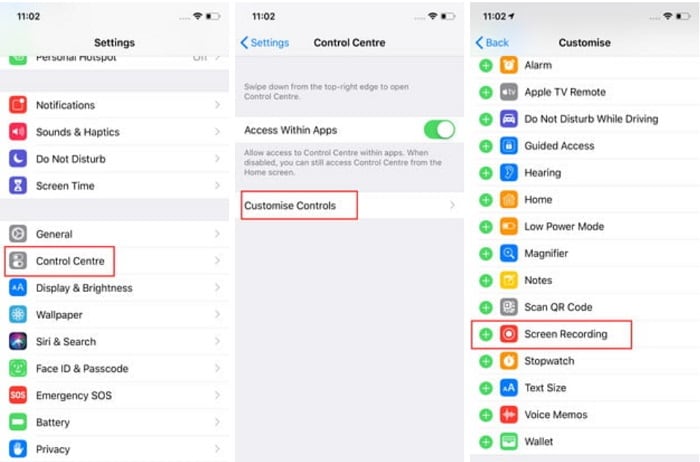
الخطوة الثانية: تسجيل شاشة أيفون على الفور
بعد ذلك، يمكنك الوصول بسهولة إلى مسجل الشاشة على جهاز أيفون وقتما تشاء. الآن، لتسجيل شاشة جهازك، ما عليك سوى الانتقال إلى الصفحة الرئيسية الخاصة به، ومرر الشاشة لأعلى للحصول على مركز التحكم.
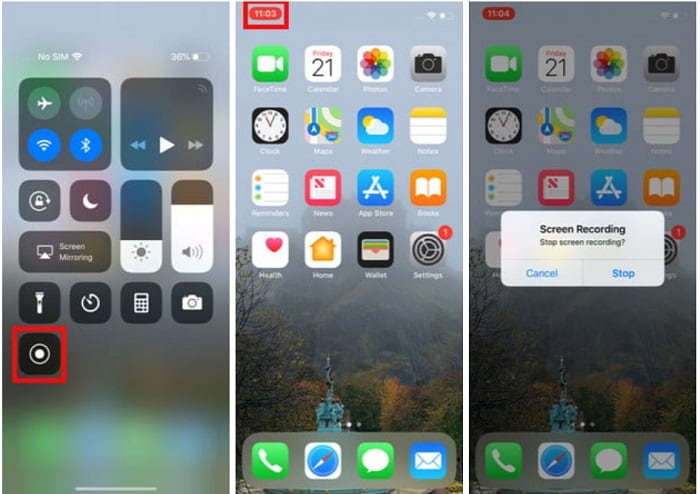
من قائمة الخيارات المتاحة في مركز التحكم، ابحث عن رمز Screen Recorder’s واضغط عليه. سيعرض هذا العد التنازلي وسيبدأ في تسجيل الشاشة تلقائيًا. يمكنك عرض أيقونة حمراء في الجزء العلوي (status bar) توضح حالة التسجيل.
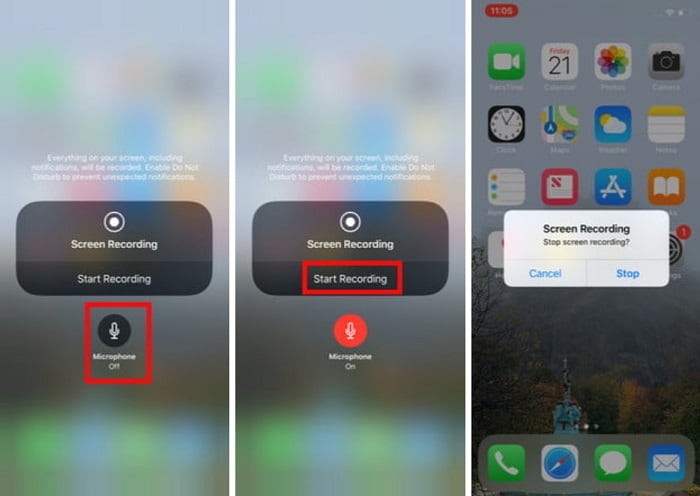
إذا كنت تريد دمج ميكروفون الهاتف، فاضغط مطولاً على رمز Screen Recorder’s (عبر 3D Touch). سيعرض هذا خيار ميكروفون على الشاشة يمكنك النقر عليه لتضمين الصوتيات (أو background music) في التسجيل.
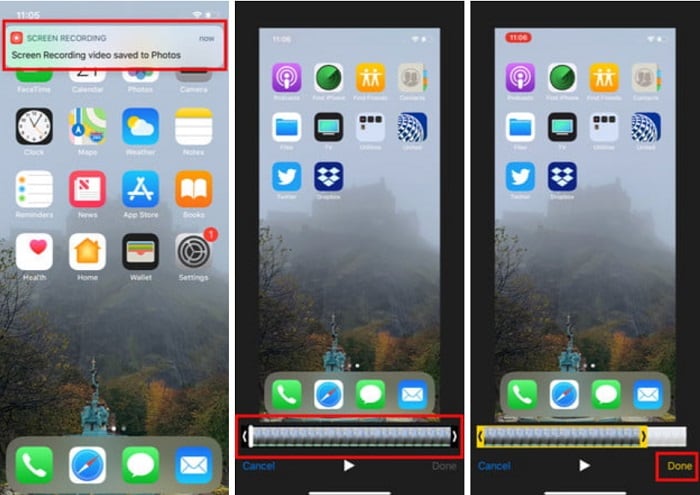
الخطوة 3: حفظ ومشاركة الفيديو المسجل
عندما تنتهي من تسجيل الشاشة، ما عليك سوى النقر على الرمز الأحمر من الأعلى والنقر مرة أخرى على الزر "Stop" . سيؤدي هذا إلى حفظ الفيديو المسجل على جهاز أيفون الخاص بك. يمكنك الآن النقر فوق المعروض فورًا في الجزء العلوي أو الانتقال إلى تطبيق الصور للتحقق من التسجيل.
إذا كنت ترغب في ذلك، يمكنك استخدام خيار inbuilt editing على جهاز أيفون الخاص بك لقص الفيديو قبل مشاركته مع الآخرين.
كيفية تسجيل الشاشة على أي أو أس 14 على جهاز كمبيوتر عبر ميرور جو؟
إذا كنت تبحث عن ميزات أفضل لتسجيل الشاشة لجهاز أي أو أس الخاص بك، فيمكنك المحاولة ووندرشير ميرور جو. باستخدامه، يمكنك بسهولة تسجيل شاشة أيفون الخاصة بك بدقة وتنسيقات فيديو مختلفة على جهاز الكمبيوتر الخاص بك.
- يوفر ميرور جو خيارًا سلسًا لتوصيل جهاز أيفون الخاص بك بالكمبيوتر لاسلكيًا.
- يمكنك بسهولة تسجيل نشاط الشاشة لجهاز أي أو أس المتصل على جهاز الكمبيوتر الخاص بك بنقرة واحدة.
- سيسمح لك التطبيق حتى بتخصيص جودة الفيديو ودقة التسجيل.
- يمكن استخدامه أيضًا لالتقاط لقطات شاشة وإدارة إشعارات أيفون على جهاز الكمبيوتر الخاص بك.
- ليست هناك حاجة لكسر حماية جهاز أيفون الخاص بك لعكسه ويدعم التطبيق جميع طرز أيفون الرئيسية (أي أو أس 9 والإصدارات الأحدث) .
لذلك، إذا كان جهازك يعمل بنظام أي أو أس 9 أو إصدار أحدث، فيمكن استخدام ووندرشير ميرور جو لتسجيل شاشته. لمعرفة كيفية تسجيل الشاشة على جهاز أيفون / أي أو أس 14، يمكنك اتباع الخطوات التالية:
الخطوة 1: قم بتشغيل ووندرشير ميرور جو وقم بتوصيل جهاز أيفون الخاص بك
للبدء، يمكنك فقط تثبيت ووندرشير ميرور جو وتشغيله على جهاز الكمبيوتر الخاص بك. بمجرد تشغيله، ما عليك سوى تحديد قسم "iOS" من شاشة الترحيب الخاصة به.

الآن، قم بإلغاء قفل جهاز أي أو أس الخاص بك وتأكد من أن جهاز أيفون والكمبيوتر متصلان بنفس شبكة واي فاي. انتقل إلى الصفحة الرئيسية الخاصة به واسحب الشاشة لأعلى للحصول على خيارات مركز التحكم. هنا، اضغط على أيقونة Screen Mirroring وحدد MirrorGo من الخيارات المتوفرة لتوصيل جهازك.

الخطوة 2: قم بإعداد تفضيلات تسجيل الشاشة
ما عليك سوى الانتظار لبعض الوقت حيث سيتم عكس شاشة جهاز أيفون الخاص بك وعرضها على واجهة ميرور جو.

قبل أن تبدأ التسجيل، أوصي بزيارةSettings > Screenshots and Recording Settings لإعداد تنسيق وموقع لحفظ مقاطع الفيديو المسجلة.

الخطوة 3: ابدأ في تسجيل شاشة جهاز أيفون الخاص بك
هذا كل شيء! لتسجيل شاشة جهاز أي أو أس الخاص بك، يمكنك فقط الانتقال إلى الصفحة الرئيسية لتطبيق ميرور جو والنقر فوق الزر "Record" من الشريط الجانبي.
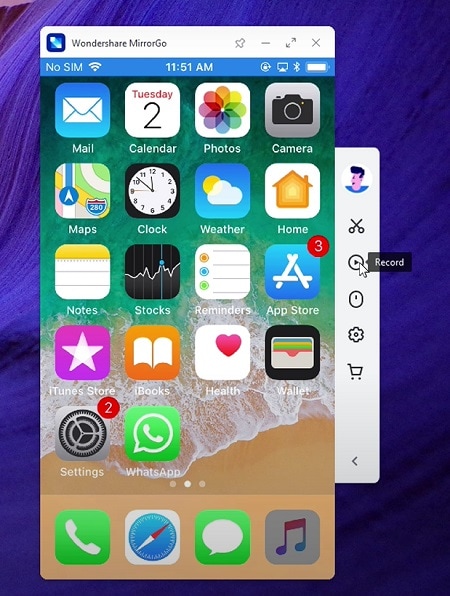
سيعرض هذا العد التنازلي وسيبدأ في النهاية في تسجيل شاشة جهازك. عندما ترغب في إيقافه، ما عليك سوى النقر فوق خيار Record نفسه من الشريط الجانبي. الآن، سوف يقوم ميرور جو بإيقاف التسجيل وحفظه في الموقع المحدد على جهاز الكمبيوتر الخاص بك.
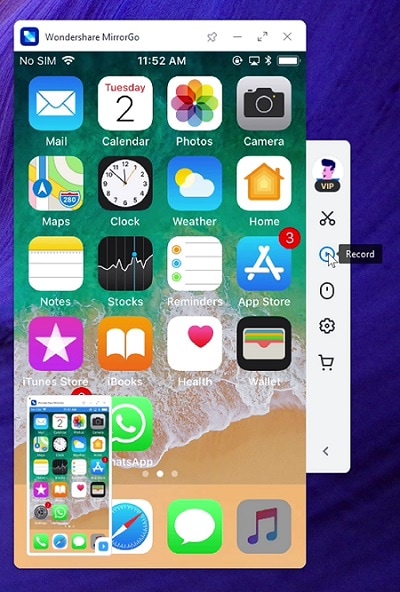
ها أنت ذا! يمكنك الآن بسهولة تسجيل نشاط شاشة جهاز أيفون الخاص بك باتباع هذه الاقتراحات. من الناحية المثالية، يمكنك تجربة الميزات المضمنة لجهاز أيفون الخاص بك أو استخدام أداة احترافية مثل ووندرشير ميرور جو. انطلق وجرب هذه التقنيات أو شارك هذا الدليل مع الآخرين لتعليمهم كيفية تسجيل الشاشة على أي أو أس 14 مثل المحترفين.
3. أسئلة وأجوبة
- كيفية حذف مقاطع فيديو تسجيل الشاشة في أي أو أس؟
يمكنك فقط الانتقال إلى تطبيق الصور على جهاز أيفون الخاص بك للعثور على مجلد Screen Recording حيث يتم حفظ جميع مقاطع الفيديو. ما عليك سوى تحديد أي مقطع فيديو من اختيارك والنقر على أيقونة سلة المهملات لحذفه.
- لماذا لا يعمل مسجل شاشة أي أو أس 14؟
قد يكون هناك أي مشكلة أخرى متعلقة بالجهاز أو التطبيق تسبب هذه المشكلة. حاول إعادة تشغيل جهازك وتأكد من عدم وجود قيود على المحتوى والخصوصية تم تعيينها على ميزة تسجيل الشاشة.
- كيفية تسجيل شاشة أيفون على جهاز ماك؟
يمكن لمستخدمي ماك فقط توصيل جهاز أيفون الخاص بهم بالنظام ثم تشغيل تطبيق كويك تايم عليه. الآن، انتقل إلى File > خيار New Recording وحدد connected iPhone كمصدر لتسجيل شاشته.